Обход экрана входа в Windows 11: 4 эффективных решения
Возникли проблемы со входом в Windows 11? Не работает пароль? Видите экран входа, но не можете войти?
Не волнуйтесь! В этой статье мы покажем вам, как обойти экран входа в Windows 11Мы расскажем вам о четырёх способах. Итак, продолжайте, и вы снова сможете получить доступ к своей системе Windows.
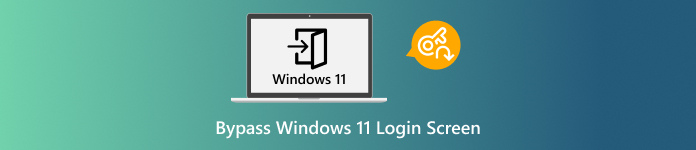
В этой статье:
Способ 1: Обход экрана входа в Windows 11 с помощью Pro Tool
Если вам нужно обойти экран входа в Windows 11, профессиональный инструмент может это сделать легко. Он называется imyPass сброс пароля Windows. Он предназначен для решения проблем с паролями и учётными записями Windows. Если вы забыли или потеряли пароль, или не можете войти в систему по другой причине, он может помочь.
Но учтите, что он поддерживает Windows 11 только при отключенном BitLocker перед блокировкой. В целом, он безопасен в использовании и работает по протоколу 100%.
Сначала установите imyPass Windows Password Reset на компьютер, к которому у вас будет легкий доступ.
Как вы видите в интерфейсе, у вас есть два варианта создания загрузочного диска.
• Если вы хотите использовать CD/DVD, выберите дисковод и нажмите Записать CD/DVD.
• Если вы хотите использовать USB, выберите USB-накопитель и нажмите Записать USB.
После завершения процесса осторожно извлеките загрузочный носитель.
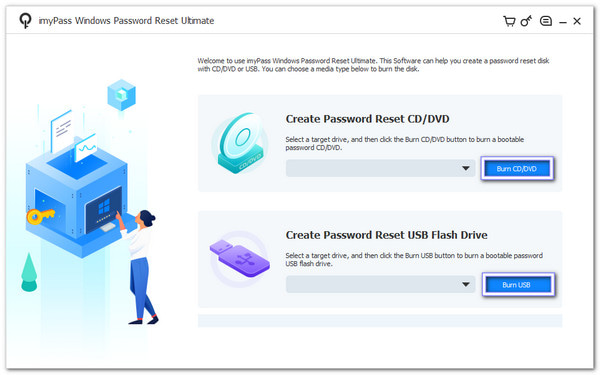
Вставьте загрузочный CD/DVD или USB-накопитель в заблокированный компьютер. Включите компьютер и убедитесь, что он загружается с носителя. Программа загрузится автоматически. Затем выберите операционную систему Windows и учётную запись. После этого нажмите кнопку Сброс пароля кнопку и введите новый пароль.
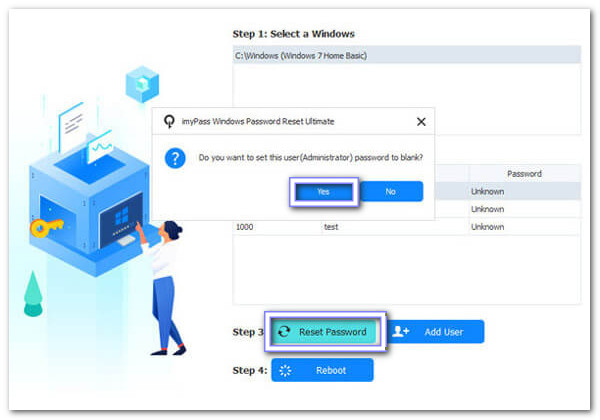
После сброса нажмите кнопку Перезагрузить Нажмите кнопку . Затем извлеките загрузочный носитель и перезагрузите компьютер. Теперь Windows 11 загрузится нормально. Теперь вам нужно войти в систему, используя новый или обновлённый пароль, который вы только что создали.
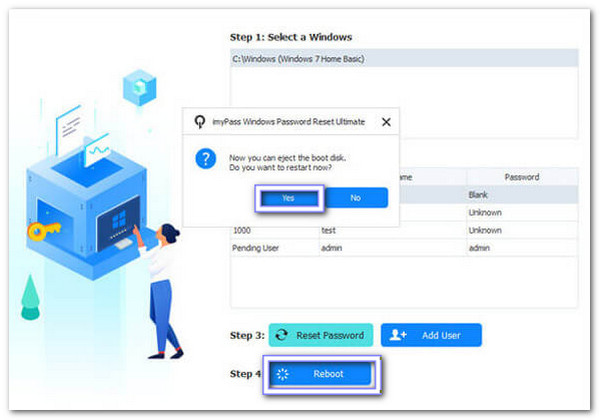
Поздравляем! Вы успешно обошли экран входа в Windows 11 с помощью imyPass для сброса пароля Windows. Только не забудьте сохранить загрузочный носитель для дальнейшего использования или на случай, если вы снова забудете пароль.
Плюсы
- Вы можете сбросить свой пароль с помощью CD/DVD или USB-накопителя.
- Безопасно в использовании: ваши данные не будут стерты или изменены.
- Работает со многими брендами: HP, Dell, Lenovo, Acer, Asus, Toshiba, Sony, Samsung и т. д.
- Вы также можете использовать его для обойти пароль виндовс 10, а также 8.1, 8, 7 и т.д.
Минусы
- Он платный, но на него распространяется 30-дневная гарантия возврата денег.
Способ 2: Обход экрана входа в Windows 11 с помощью командной строки
Вы также можете обойти экран входа в Windows 11 с помощью командной строки. Однако это непросто. Необходимо вводить команды внимательно. Если вы допустите ошибку, система может работать некорректно. Кроме того, требуются права администратора, поэтому не все могут использовать этот метод. Этот метод подходит для технически подкованных пользователей, которые понимают команды.
Запустите Начинать меню, введите команда, затем щелкните правой кнопкой мыши Командная строка и выбрать Запустить от имени администратора. Это дает вам полное разрешение на выполнение команд.
Введите эту команду: powercfg /SETDCVALUEINDEX SCHEME_CURRENT SUB_NONE CONSOLELOCK 0 и нажмите Войти. Это поможет вам пропустить экран входа в систему, когда ваш ноутбук работает от аккумулятора.
Чтобы сделать то же самое, когда ваш компьютер подключен к сети, введите следующую команду: powercfg /SETACVALUEINDEX SCHEME_CURRENT SUB_NONE CONSOLELOCK 0 и нажмите Войти. Теперь ваш компьютер будет пропускать экран входа в систему независимо от того, работает ли он от аккумулятора или зарядного устройства.
Перезагрузите компьютер. После включения вы сразу перейдете на рабочий стол, не запрашивая пароль.
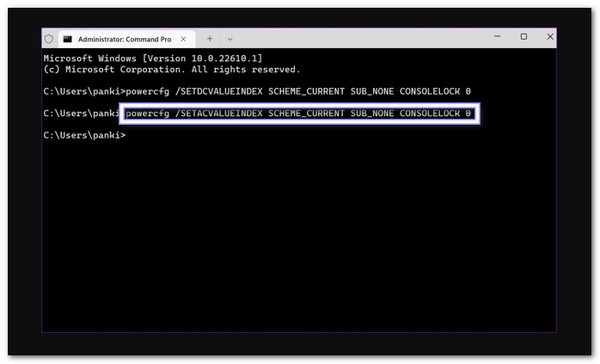
Плюсы
- Может проверять и восстанавливать поврежденные системные файлы.
- Использует уже имеющиеся в Windows инструменты, поэтому вам не нужны дополнительные приложения.
Минусы
- Неправильно введенные команды могут привести к системным ошибкам или проблемам с данными.
- Это технически сложно для пользователей, которые не знают команд.
Способ 3: Обход экрана входа в Windows 11 через другую учетную запись администратора
Представьте, что на вашем компьютере есть две учётные записи администратора. Если вы забудете пароль, вы можете использовать вторую учётную запись для обхода экрана входа в Windows 11. Просто войдите в эту учётную запись, перейдите в настройки и измените пароль заблокированной учётной записи. Этот метод простой и быстрый. Однако сначала вам потребуется доступ ко второй учётной записи администратора.
Войдите в другую учётную запись администратора на своём компьютере. Вам потребуется доступ к учётной записи с правами администратора.
Открой Панель управления от Начинать Меню. Затем найдите Учетные записи пользователей и нажмите Управление другой учетной записью. Он показывает все учетные записи пользователей на вашем компьютере.
Теперь выберите учётную запись, которую вы хотите обойти. После этого нажмите Изменить пароль.
Введите новый пароль и подсказку, которую вы помните. Нажмите Изменить пароль Чтобы завершить. Таким образом, при входе в учётную запись старый пароль больше не потребуется.
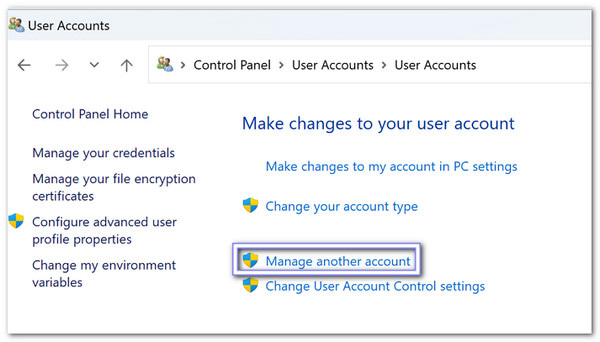
Плюсы
- При правильном использовании сохраняет пользовательские файлы в целости и сохранности.
- Это быстро, если у вас уже есть доступ к учетной записи администратора.
Минусы
- Не поможет и то, если все учетные записи администраторов будут также заблокированы.
- У вас должно быть законное разрешение на использование другой учетной записи администратора.
Способ 4: Обход экрана входа в Windows 11 с помощью предварительно созданного диска
Диск сброса пароля — это специальный USB-накопитель или компакт-диск, который вы подготавливаете заранее, прежде чем забудете пароль. На нём хранятся файлы, которые помогут вам легко сбросить пароль. Если ваш компьютер заблокирован, просто подключите диск, следуйте инструкциям и создайте новый пароль. Этот метод удобен, но требует планирования, поэтому вы можете обойти экран входа в Windows 11.
Включите компьютер и введите неверный пароль на экране входа.
Когда вы видите Сброс пароля вариант, подключите диск сброса пароля к компьютеру.
Выберите диск в Мастер сброса пароля. Он поможет вам сбросить пароль.
Введите новый пароль, который вы сможете запомнить, и подсказку. После этого нажмите Следующий а потом Заканчивать для завершения процесса. Теперь вы можете без проблем войти в систему, используя новый или обновлённый пароль.
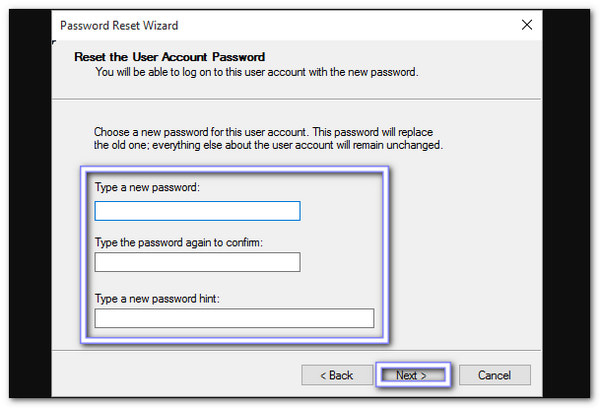
Плюсы
- Это официальная функция Windows, и ею легко пользоваться.
- Работает в автономном режиме, поэтому вам не нужен доступ в Интернет.
- Это также работает обойти пароль Windows 7.
Минусы
- Если диск утерян или поврежден, он становится бесполезным.
- Его нельзя создать после того, как вы уже заблокированы.
Вывод
Когда вы хотите обойти экран входа в Windows 11, лучше всего использовать профессиональную программу, например imyPass сброс пароля Windows. Как показано выше, он может удалить пароль, чтобы вы могли получить доступ к своему компьютеру без входа в систему.
Конечно, если вы не хотите использовать стороннюю программу, вы можете положиться на другие упомянутые решения. Помните, что обойти экран Windows 11 можно, но делать это нужно осторожно.
Надеемся, эта статья поможет вам без проблем освоиться в Windows 11. Будем рады узнать ваш опыт в комментариях!
Горячие решения
-
Пароль Windows
-
Советы по Windows
-
Исправить Windows
-
Советы по паролю
Сброс пароля Windows
Сброс учетной записи администратора/пользователя Windows
Скачать бесплатно Скачать бесплатно
